استفاده از Drawing Grid در GMS
آیا برای پروژه مدلسازی آبهای زیرزمینی در GMS نیاز به طراحی دقیق روی پوشش نقشه خود دارید؟ استفاده از گزینه های نمایش Drawing Grid می تواند در این امر کمک کند. این پست به بررسی آنچه اینها هستند و نحوه استفاده آنها در پروژه GMS شما می پردازد. هنگامی که شبکه نقشه کشی روشن می شود، یک شبکه خواهید داشت که می تواند برای مرجع و اندازه گیری موقعیت ها در پروژه استفاده شود.
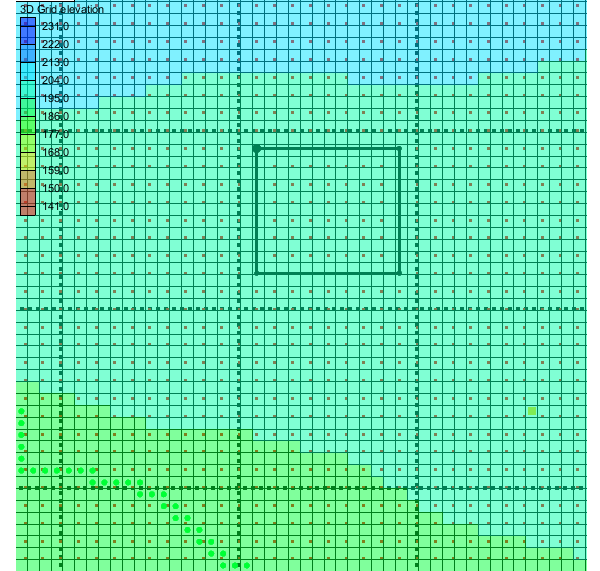
برای دسترسی به گزینه های نمایش GMS Drawing Grid
- با رفتن به Display | کادر گفتگوی Display Options را باز کنید دستور Display Options یا کلیک روی ماکرو Display Options.
- هنگامی که محاوره باز شد، Drawing Grid را از لیست سمت چپ انتخاب کنید و گفتگو با گزینه های مربوطه ظاهر می شود.
این گزینه فاصله به کاربر اجازه می دهد تا تعداد نقاط جدا شده از شبکه را با چند واحد مشخص کند. این تعیین می کند که نقاط چقدر متراکم یا پراکنده هستند، بنابراین تعیین مقداری که نه خیلی شلوغ باشد و نه بسیار باز مفید است.
هنگامی که گزینه Snap انتخاب می شود، همه راس ها، گره ها، نقاط و غیره (که قبلاً موجود نبودند) هنگام ایجاد، به نزدیکترین نقطه شبکه می چسبند، یا در صورت کشیدن به صورت متقابل به نقاط شبکه می چسبند. وقتی این مورد انتخاب نشده باشد، شبکه کشیده شده هیچ تاثیری در محل قرارگیری آنها نخواهد داشت. روشن کردن این می تواند هنگام ایجاد ویژگی های خاصی که مطابق ساختار سخت تر شبکه هستند، مفید باشد.
هنگامی که گزینه Display Grid Lines انتخاب می شود، خطوط شبکه نمایش داده می شوند، با استفاده از افزایش فاصله بین خطوط، تعیین می شود که چگونه بسیاری از نقاط شبکه قبل از رسم خط دیگر منتقل می شوند. همچنین دو دکمه در سمت راست این گزینه وجود دارد که به کاربر اجازه می دهد ظاهر خطوط را سفارشی کند. استفاده از خطوط شبکه می تواند با افزودن ساختار بیشتر به شبکه رسم به جای آنکه فقط یک مجموعه از نقاط باشد، به تکمیل نقاط شبکه کمک کند، به ویژه هنگامی که خطوط در فاصله خوبی از هم جدا شوند.
هنگامی که گزینه Display Grid Points انتخاب می شود، نقاط شبکه مشابه نحوه نمایش خطوط شبکه نمایش داده می شود، مگر اینکه از افزایش فاصله بین نقاط به جای افزایش فاصله بین خطوط استفاده شود. نقاط شبکه نمایش داده نشده همچنان در GMS کار می کنند، فقط قابل مشاهده نیستند. همچنین دو دکمه در سمت راست این گزینه وجود دارد که به کاربر اجازه می دهد ظاهر نقاط را سفارشی کند. استفاده از نقاط شبکه می تواند در پنجره گرافیکی که همه چیز در آن قرار دارد کمی تعیین شود و جهت را به آن نشان دهد، به ویژه هنگامی که نقاط در فاصله خوبی از هم جدا شده اند.

مدیر سایت: بهزاد سرهادی کارشناس ارشد مهندسی آب
شناسه تلگرام مدیر سایت: SubBasin@
نشانی ایمیل: behzadsarhadi@gmail.com
(سوالات تخصصی را در گروه تلگرام ارسال کنید)
_______________________________________________________
پروژه تخصصی در لینکدین



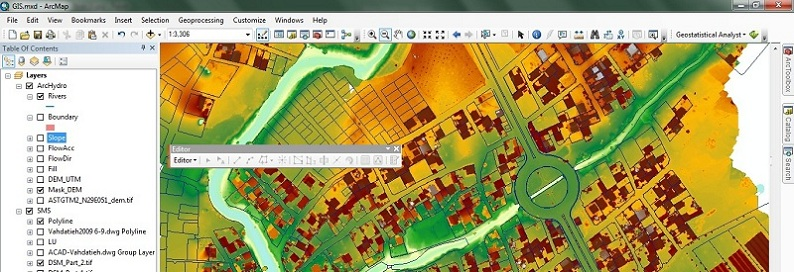
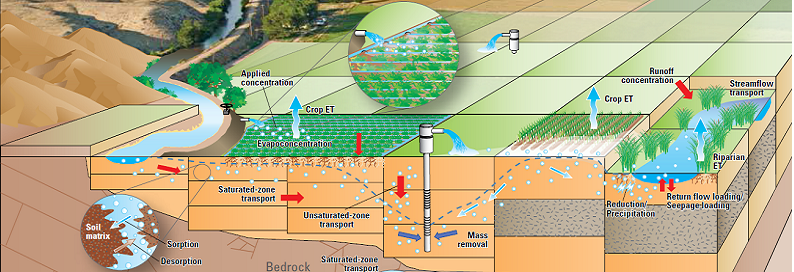

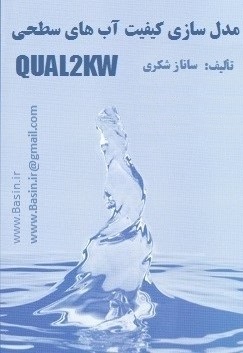
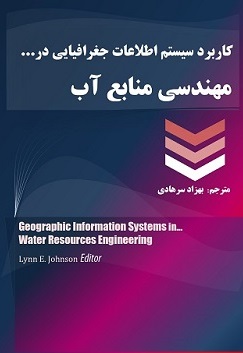
 در منابع آب
در منابع آب

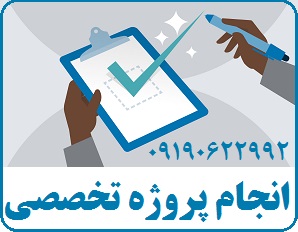
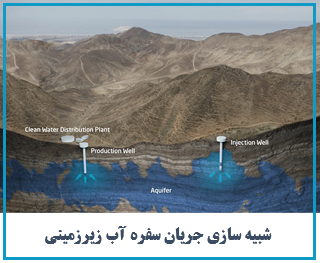




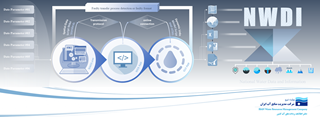






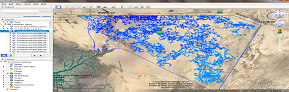

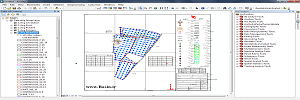
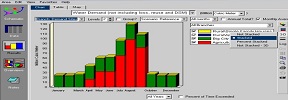
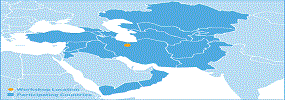
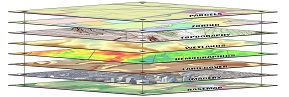
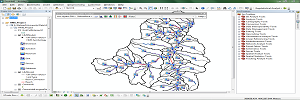
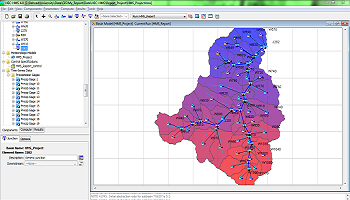
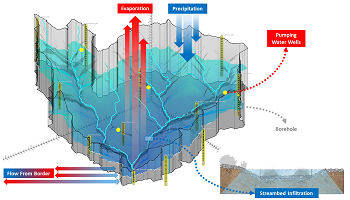
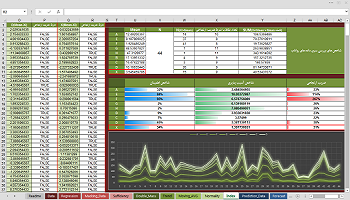




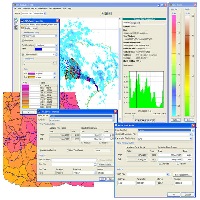
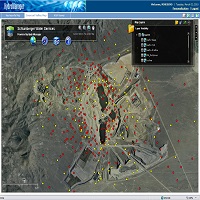

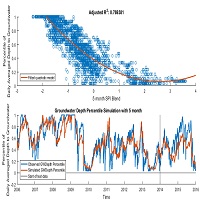
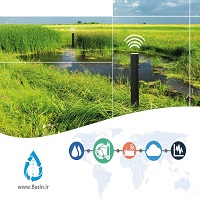
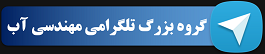



خیلی عالی بود